Haluatko oppia määrittämään Pfsense Vlan -ominaisuuden? Tässä opetusohjelmassa näytämme sinulle, miten Vlan-kokoonpano suoritutuu Pfsense-palvelimella.
• Pfsense 2.4.4-p3
Tässä on luettelo Pfsense-palvelimemme olemassa olevista liittymistä ennen kokoonpanoa:
• WAN - 200.200.200.200
• LAN - 192.168.1.1
Esimerkissämme aiomme luoda VLAN-aliliittymän nimeltä OPT1 LAN Physical -käyttöliittymään.
OPT1-aliliittymä on VLAN 10:n jäsen ja käyttää IP-osoitetta 192.168.10.1:
Tässä on luettelo Pfsense-palvelimemme rajapinnoista kokoonpanon jälkeen:
• WAN - 200.200.200.200
• LAN - 192.168.1.1
• OPT1 - 192.168.10.1
PFsenseen liittyvä opetusohjelma:
Tällä sivulla tarjoamme nopean pääsyn luetteloon opetusohjelmia, jotka liittyvät pfSense.
PFSense - Vlan-kokoonpano
Avaa selainohjelmisto, kirjoita Pfsense-palomuurin IP-osoite ja käytä web-käyttöliittymää.
Esimerkissämme selaimeen syötettiin seuraava URL-osoite:
• https://192.168.1.30
Pfsense-verkkorajapinta on esitettävä.

Kirjoita kehotenäyttöön Pfsensen oletussalasanan kirjautumistiedot.
• Käyttäjätunnus: admin
• Salasana: pfsense
Onnistuneen kirjautumisen jälkeen sinut lähetetään Pfsensen koontinäyttöön.

Avaa Pfsense Interfaces -valikko ja valitse Tehtävät-vaihtoehto.

Siirry VLAN-välilehteen ja napsauta Lisää-painiketta.
Suorita VLAN-näytössä seuraavat määritykset:
• Pääliittymät - Valitse fyysinen liitäntä
• VLAN Tag - Anna VLAN-tunnusnumero
• Kuvaus - Syötä halutessasi kuvaus
Luo pfsense Vlan napsauttamalla Tallenna-painiketta.
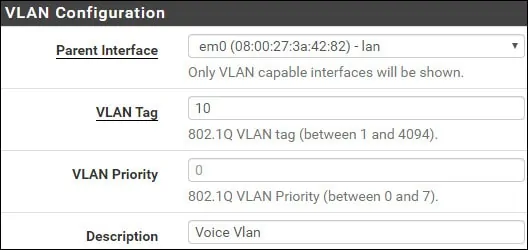
Valitse Interface Assignments -välilehdessä uusi Vlan-käyttöliittymä ja napsauta Lisää-painiketta.
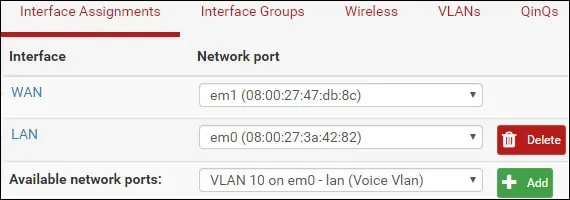
Esimerkissämme Vlan 10 osoitettiin Pfsense-palomuuriimme nimellä OPT1.
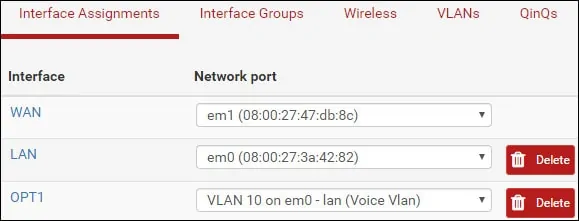
Avaa Pfsense Interfaces -valikko ja valitse uusi Vlan-käyttöliittymän nimi.
Esimerkissämme valitsimme OPT1-rajapinnan.

Suorita Yleiset kokoonpanot -alueessa seuraavat määritykset:
• Ota käyttöön - Kyllä
• Kuvaus - Voit halutessasi muuttaa Vlan-liittymän nimeä
• IPv4-kokoonpanon tyyppi - Staattinen IPV4
• IPv6-kokoonpanon tyyppi - ei mitään
• Nopeus ja kaksipuolisuus - oletus

Suorita staattisessa IPv4-määritysalueessa seuraavat määritykset:
• IPv4-osoite - Määritä VLAN-käyttöliittymän IP-osoite ja netmaski
Napsauta Tallenna-painiketta.
Napsauta Käytä muutoksia -painiketta.
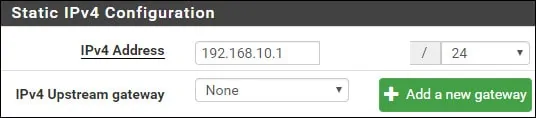
Onnittelen! Olet saanut Pfsense Vlanin kokoonpanon valmiiksi.
Muista, että sinun on luotava palomuurisäännöt, jotta uusi VLAN-käyttöliittymä voi kommunikoida.
Opetusohjelma - Cisco Switchin VLAN-kokoonpano
Nyt sinun on suoritettava Vlan-runkokokoonpano Verkkokytkimellä.
Esimerkissämme näytämme, miten Vlan-kokoonpano suoritetaan Cisco Catalyst Switch -mallissa 2960.
Kirjoita kehotenäyttöön järjestelmänvalvojan kirjautumistiedot.
Siirry määritystilaan konfigurointikomennon avulla.
Luo uusi vlan, valitse tunnusnumero ja lisää lyhyt kuvaus.
Siirry liittymän määritystilaan ja aseta Switch-portti tavaratilaksi.
Lisää luettelo valtuutetuista Vlans käyttää tätä tavaratilaa.
Esimerkissämme Switch-portti 40 konfiguroidaan tavaratilaksi.
Seuraavat Vlanit saivat käyttää tätä porttia runkona: 1 ja 10.
Vlan 1 on Cisco Switchesin oletusarvoinen alkuperäinen VLAN.
Älä unohda tallentaa Switch-runkokokoonpanoa
Liitä Pfsense LAN -liitäntä Cisco Switch -porttiin numero 40.
Pfsense LAN -liittymästä tulevassa liikenteessä ei ole VLAN-tunnistetta, ja se on Cisco Switchin syntyperäisen VLAN 1 :n jäsen.
Pfsense OPT1 -liittymästä tulevassa liikenteessä on VLAN-tunniste 10 ja se on Cisco Switch VLAN 10:n jäsen.
